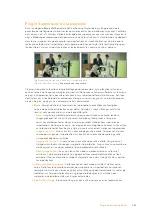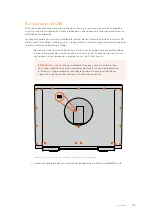Plug-in Nettoyage automatique de la poussière
Dans la catégorie
ResolveFX Revival
de DaVinci Resolve Studio, le plug-in Nettoyage automatique
de la poussière utilise la technologie de flux optique pour cibler et réparer temporellement les
poussières, cheveux, marques et toute autre imperfection présents sur une ou deux images. Toutes
les réparations sont effectuées en maintenant un niveau de détail consistant dans l’image au-
dessous. La restauration de l’image est donc d’excellente qualité. Malgré sa sophistication, ce
plug-in est relativement facile à utiliser. Il suffit de déposer le plug-in sur un plan et d’ajuster les
paramètres pour obtenir les meilleurs résultats.
(À gauche) Image originale, (à droite) Image avec plug-in Nettoyage automatique de la poussière.
REMARQUE
Ce plug-in est moins efficace pour les rayures verticales qui sont
situées au même emplacement sur plusieurs images. Il est inefficace pour les
poussières situées sur l’objectif durant toute la prise.
Les commandes du plug-in
Nettoyage automatique de la poussière
sont les suivantes :
Commandes principales
Méthode d’Est. du Mo. :
Choisissez entre les paramètres Aucun, Rapide, Normal, Meilleure
qualité. Cette commande permet de choisir un compromis entre la performance et la
qualité. Le paramètre
Images adjacentes
vous permet de choisir le nombre d’images
à comparer lors de la détection de la poussière. Si vous choisissez un grand nombre
d’images, le traitement sera plus long mais les résultats seront meilleurs.
Intensité de la correction :
Choisissez l’intensité de la correction des imperfections
détectées. Les valeurs les plus basses laisseront passer quelques imperfections, par
exemple des résidus de poussière, alors que les valeurs les plus élevées élimineront
toutes les imperfections trouvées. La case
Afficher le masque de correction
affiche les
imperfections détectées. Vous pourrez ainsi voir l’efficacité des résultats lorsque vous
ajustez ce filtre.
Commandes secondaires
Seuil du mouvement :
Le seuil à partir duquel les pixels en mouvements sont considérés
comme étant des imperfections. Lorsque ce seuil est bas, moins de poussières seront
corrigées. Toutefois, il y aura moins d’artefacts de mouvement. Lorsqu’il est élevé,
davantage de poussières seront éliminées mais il se peut qu’il y ait plus d’artefacts de
mouvement.
Ignorer le contour :
Empêche les bords de l’image d’être affectés par la suppression des
imperfections. Les valeurs plus élevées les protègent davantage.
280
Travailler avec des clips au sein de DaVinci Resolve
Содержание cintel
Страница 99: ...Cintel Scanner インストール オペレーションマニュアル 2020年5月 日本語 ...
Страница 196: ...Manuel d utilisation et d installation Mai 2020 Français Cintel Scanner ...
Страница 293: ...Installations und Bedienungsanleitung Mai 2020 Cintel Scanner Deutsch ...
Страница 395: ...Manual de instalación y funcionamiento Escáner Cintel Mayo 2020 Español ...
Страница 492: ...安装操作手册 2020年5月 中文 Cintel Scanner ...
Страница 589: ...설치 및 사용 설명서 Cintel 스캐너 2020년 5월 한국어 ...
Страница 686: ...Руководство по установке и эксплуатации Русский Май 2020 г Cintel Scanner ...
Страница 783: ...Manuale di istruzioni Cintel Scanner Maggio 2020 Italiano ...
Страница 880: ...Manual de Instalação e Operação Cintel Scanner Maio 2020 Português ...
Страница 977: ...Kurulum ve Kullanım Kılavuzu Cintel Tarayıcı Mayıs 2020 Türkçe ...